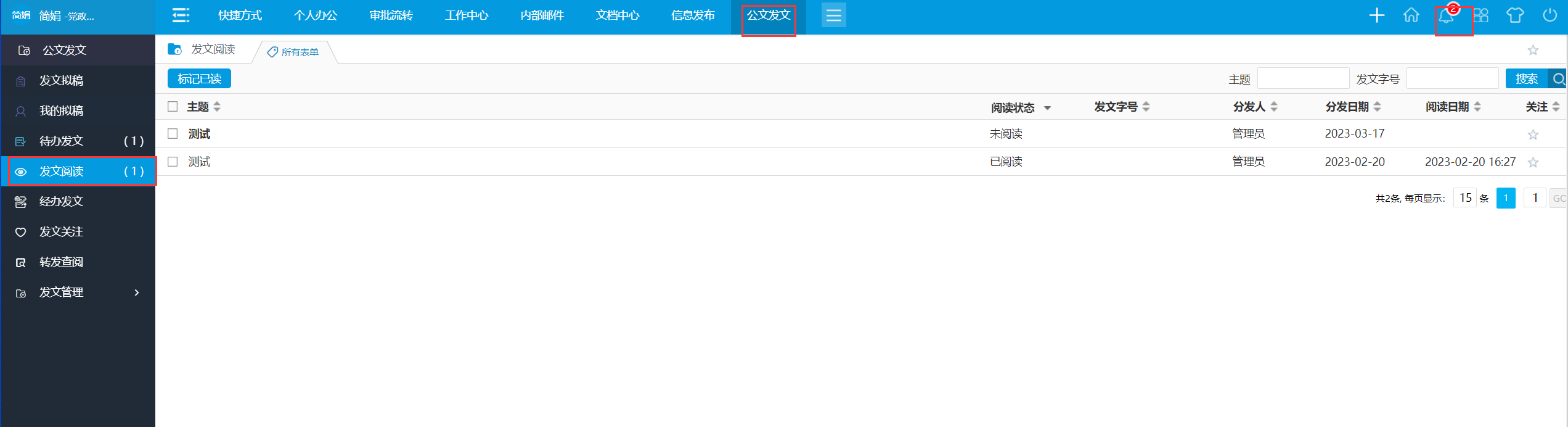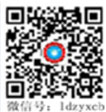各部门、各单位:
根据学校智慧校园建设的总体安排,学校公文OA系统已完成试运行,并进一步优化完善。为扎实提升全校信息化办公水平,提高日常管理工作的运作效率,学校决定自2024年10月1日起在全校范围正式运行公文OA系统,现将有关事项通知如下:
一、从10月1日起,所有发文(不包含使用学校行政章的合同和协议)均采用线上办理。
二、教职员工使用公文OA系统申请发文时,请参照发文操作手册(见附件)进行使用。目前,公文OA系统已开通短信提醒,请各部门、各单位负责人及时关注短信提醒,登录公文OA系统查看并处理相关事项。教职员工使用账号为智慧校园登录账号,初始密码为@#+身份证号码后6位。
1.各部门、各单位发文要提前做好规划安排,避免临时性紧急发文,以免影响工作;
2.涉密文件按相关要求线下处理;
3.妥善保管个人账户密码并定期更换,确保安全。
四、使用过程中,如有问题,可向网络管理中心、平台技术中心、学校办公室及时反馈,我们将及时处理,并不断优化系统。(平台技术联系人:涂胜明,联系电话:15697123630;网络管理中心联系人:陈晓露,联系电话:18773840626;办公室联系人:简娟,联系电话:19967188857)
附件:发文操作手册
72886必赢官网办公室
2024年9月20日
附件
发文操作手册
1系统登录
首先在浏览器中输入网址:/index.html/,打开页面后输入用户名和密码登录。
登录账号:*******,登录密码:初始默认为@#+自己身份证号后六位。
1.2登录成功后,在我的应用列表中点击公文OA系统进入

1.2.1申请人员:进入系统后,点击菜单上方的公文发文后,然后点击左边的发文拟稿,选择学院发文单。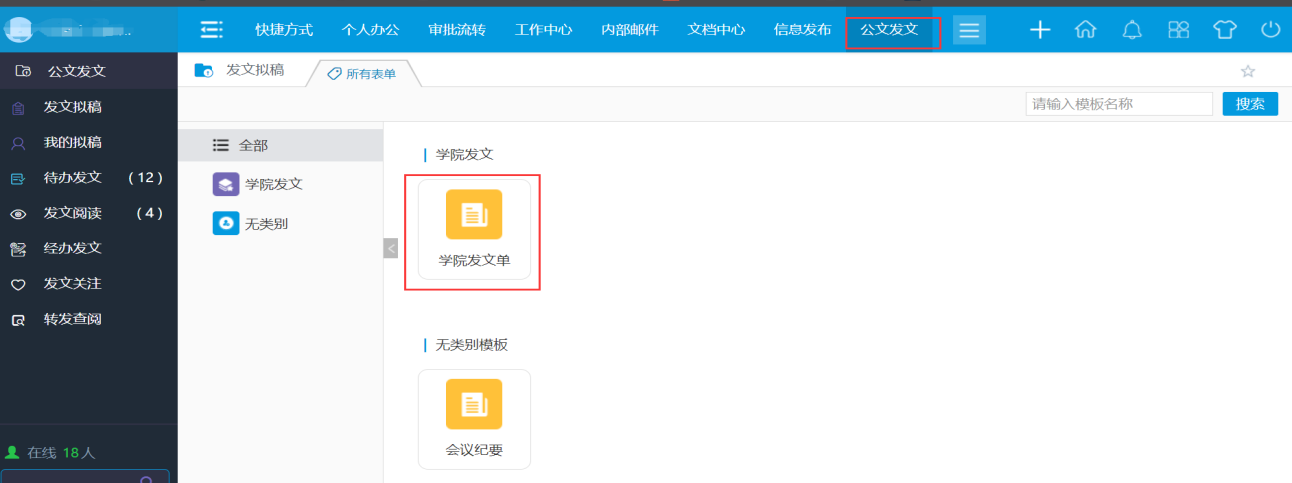
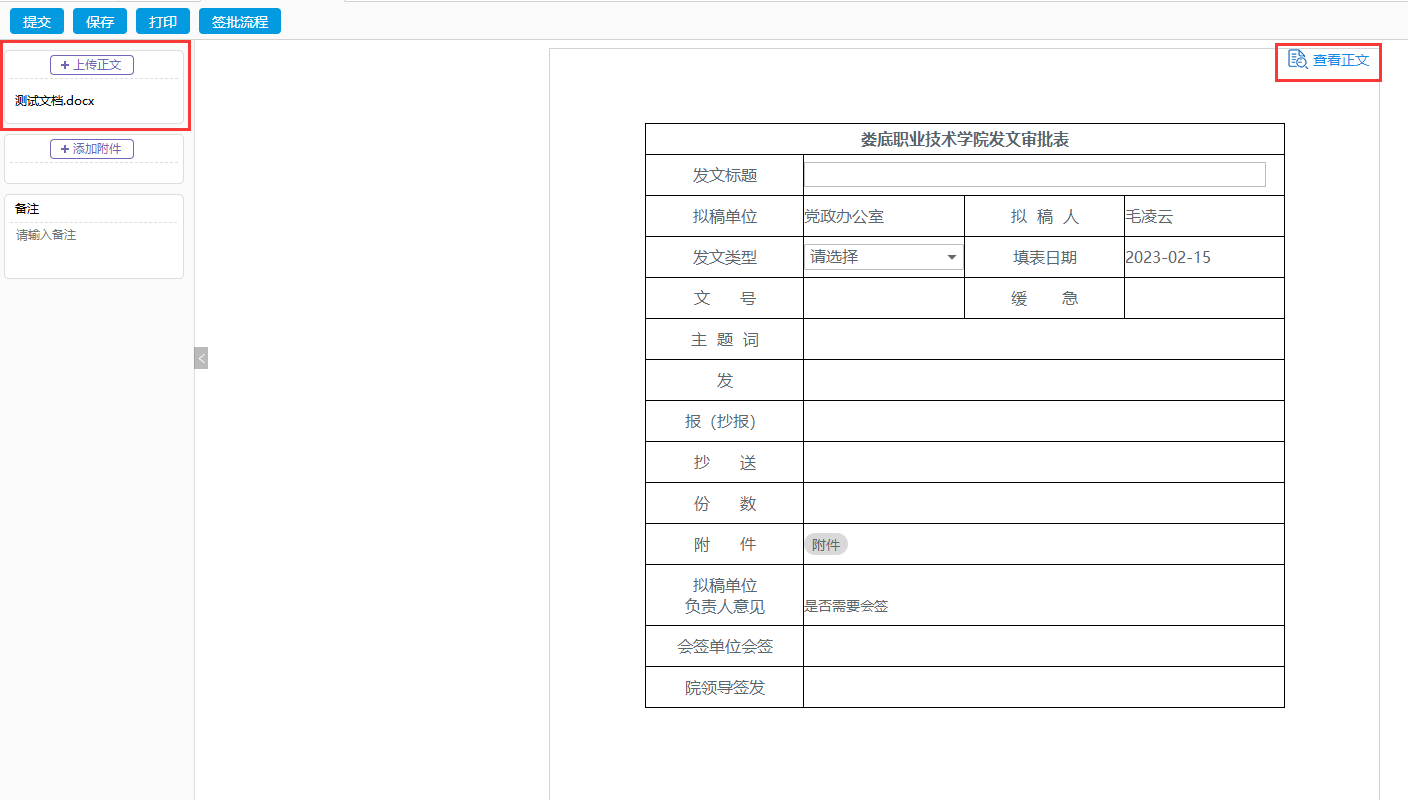
点击左上方的上传正文进行正文上传,可以在右上角点击查看正文查看已上传的正文,填写对应的发文表内容后,就可以进行提交。如果不想提交则点击保存。
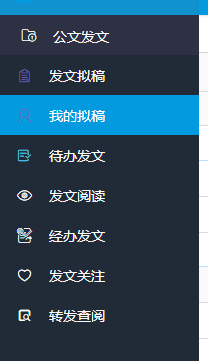
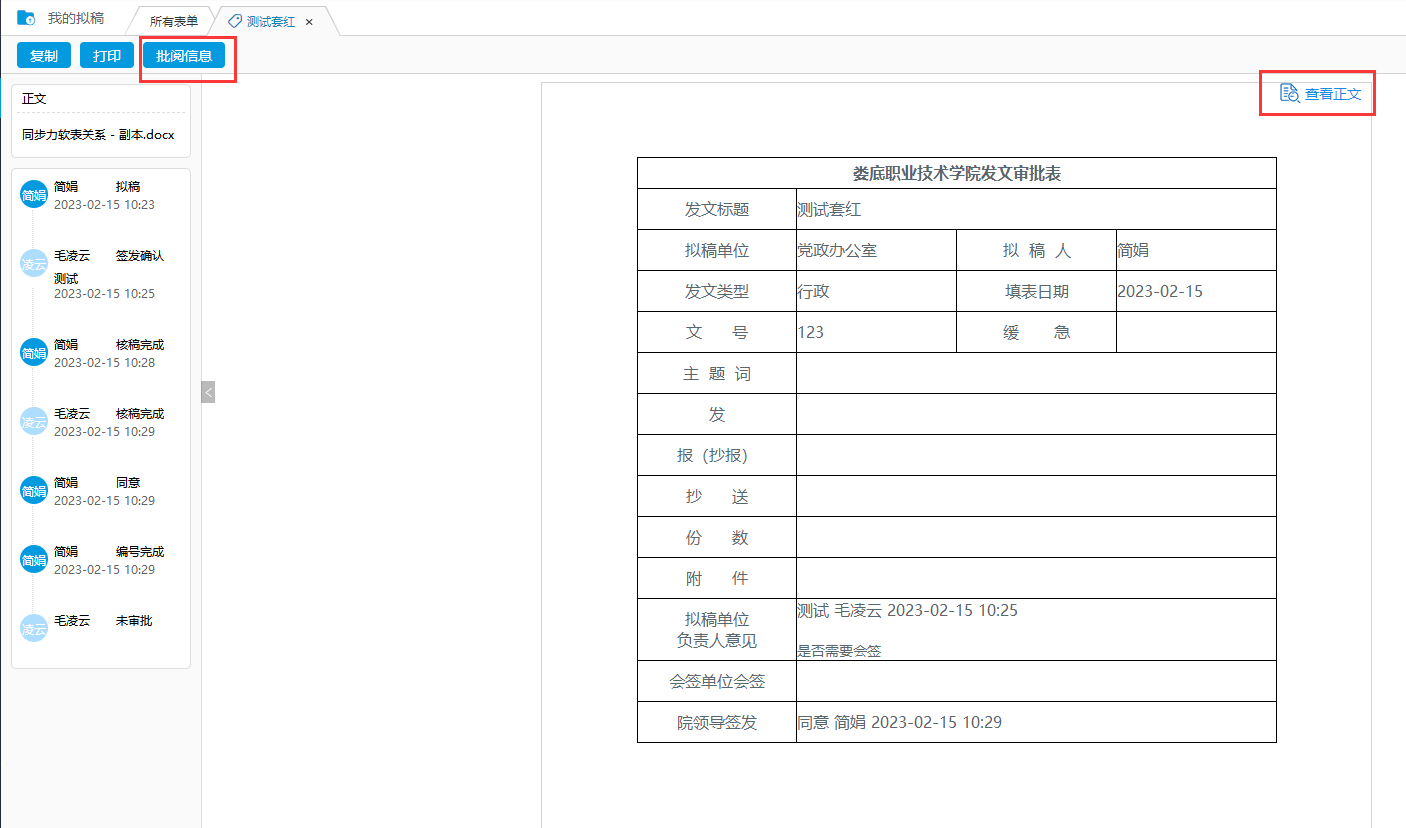
已经提交的发文在我的拟稿中进行查看,点击批阅信息可以在里面查看审批的流程记录。点击查看正文后,点击打开正文文件可以查看文档的批注记录。
如第一次使用,需要下载安装插件。下载后安装即可正常打开正文。(推荐使用360极速浏览器)
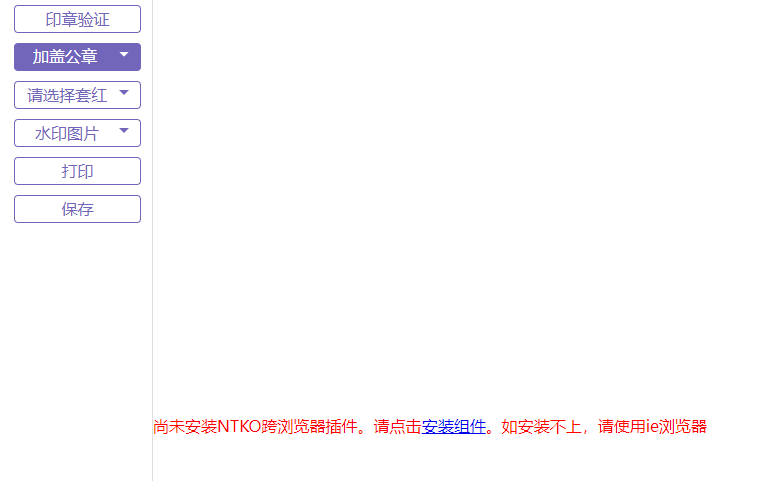
1.2.2.审批人员:进入系统后,点击公文发文,点击左侧菜单代办收文,或者右上角的消息提醒,进入表单界面,点击标题进行审批界面。
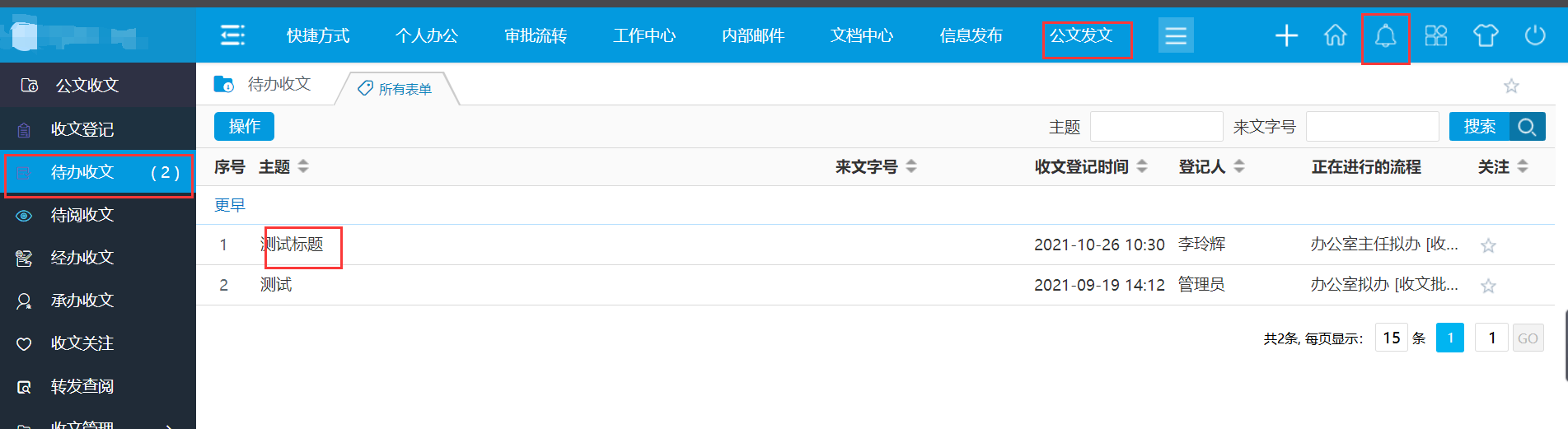 如果不需要修改,点击同意即可,如果对正文需要修改,点击查看正文。
如果不需要修改,点击同意即可,如果对正文需要修改,点击查看正文。
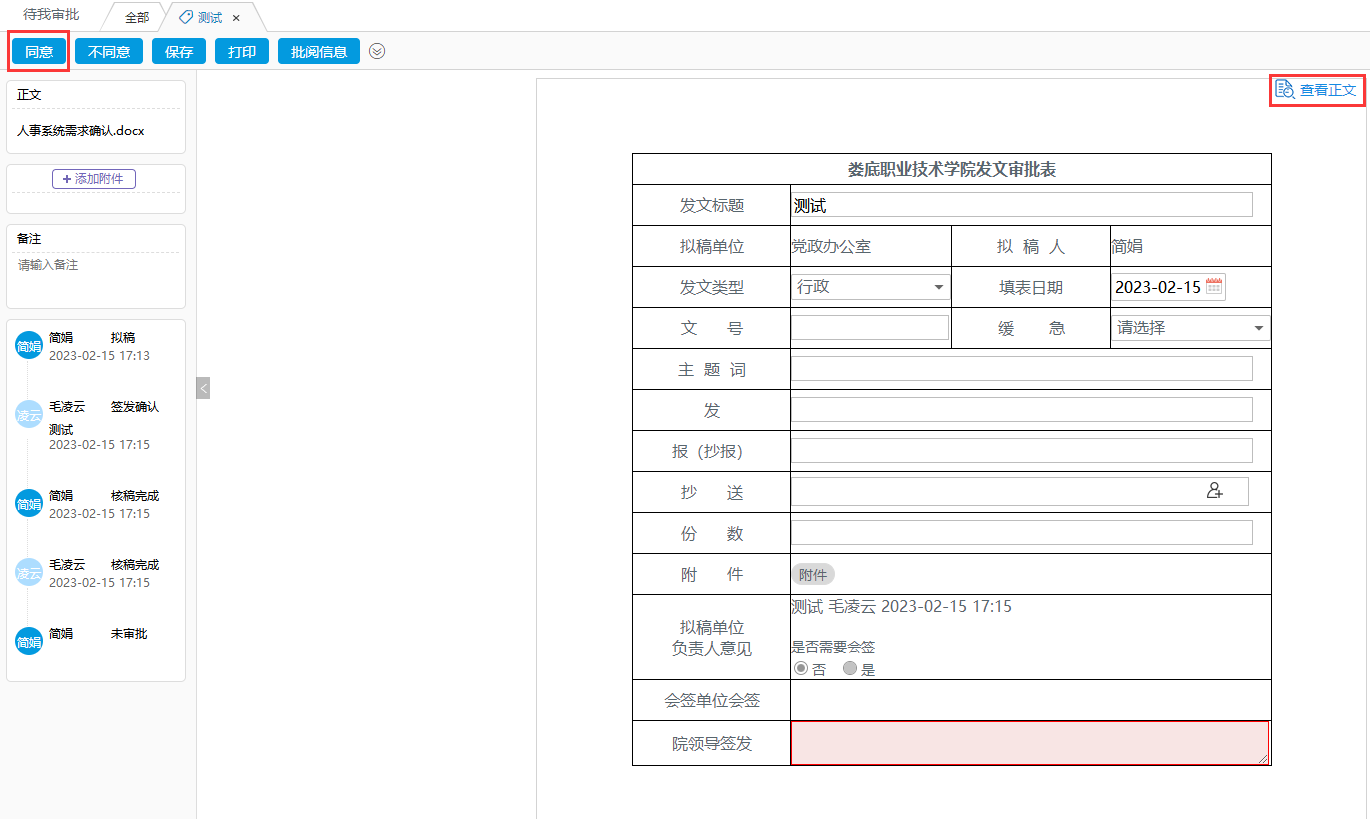
点击打开正文文件后,进入正文,可以对文档进行编辑。正文右侧可以看到人员的操作记录。操作完毕后点击左侧的菜单的保存按钮即可。
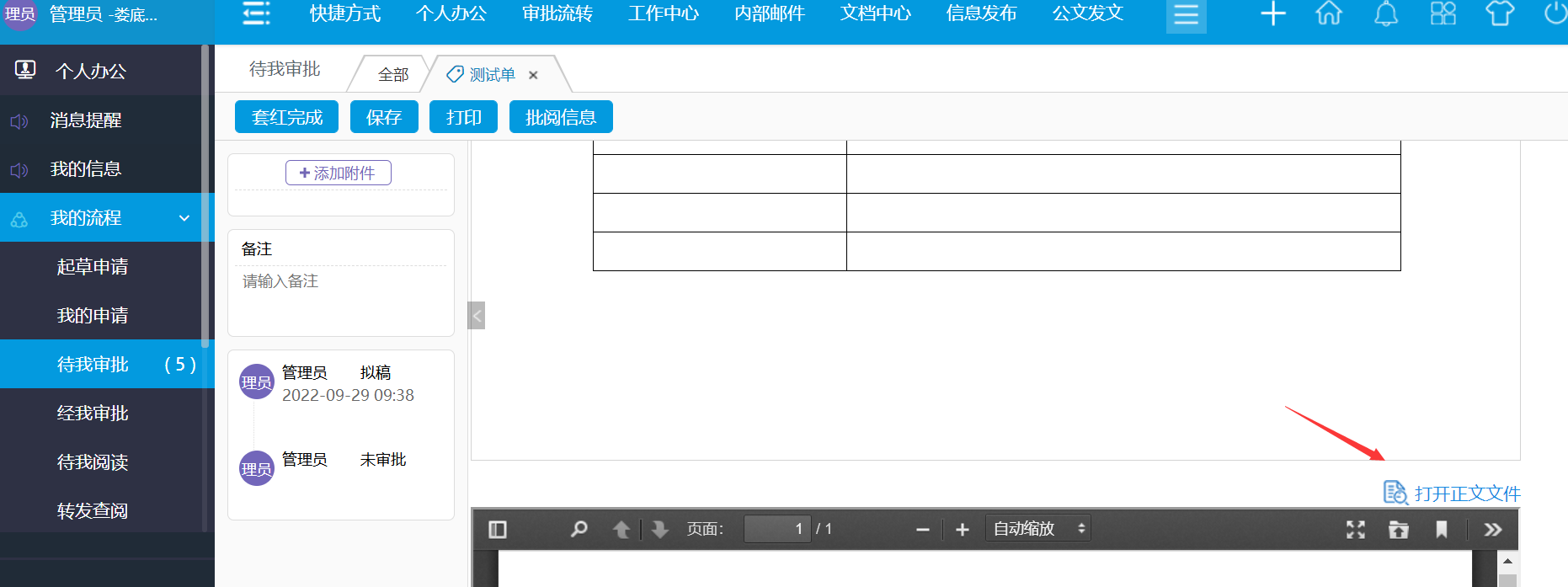
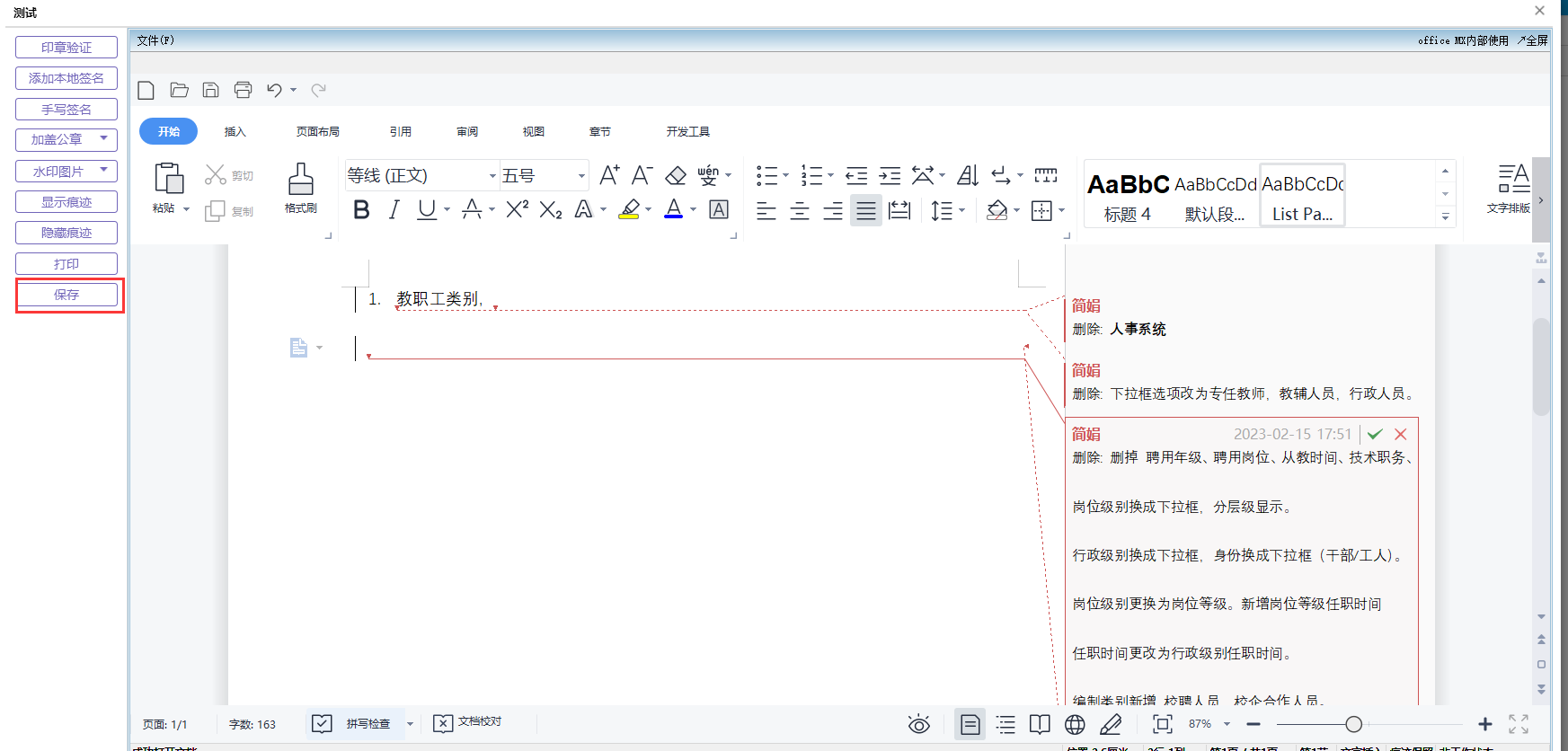
1.3分发阅读
1.3.1发文管理员进入系统后:点击发文监控,选择需要分发的公文,点击分发阅读,选择对应的部门,或者人员进行分发。点击阅读纪录,点击批阅信息,然后点击阅读记录查看分发的阅读记录。
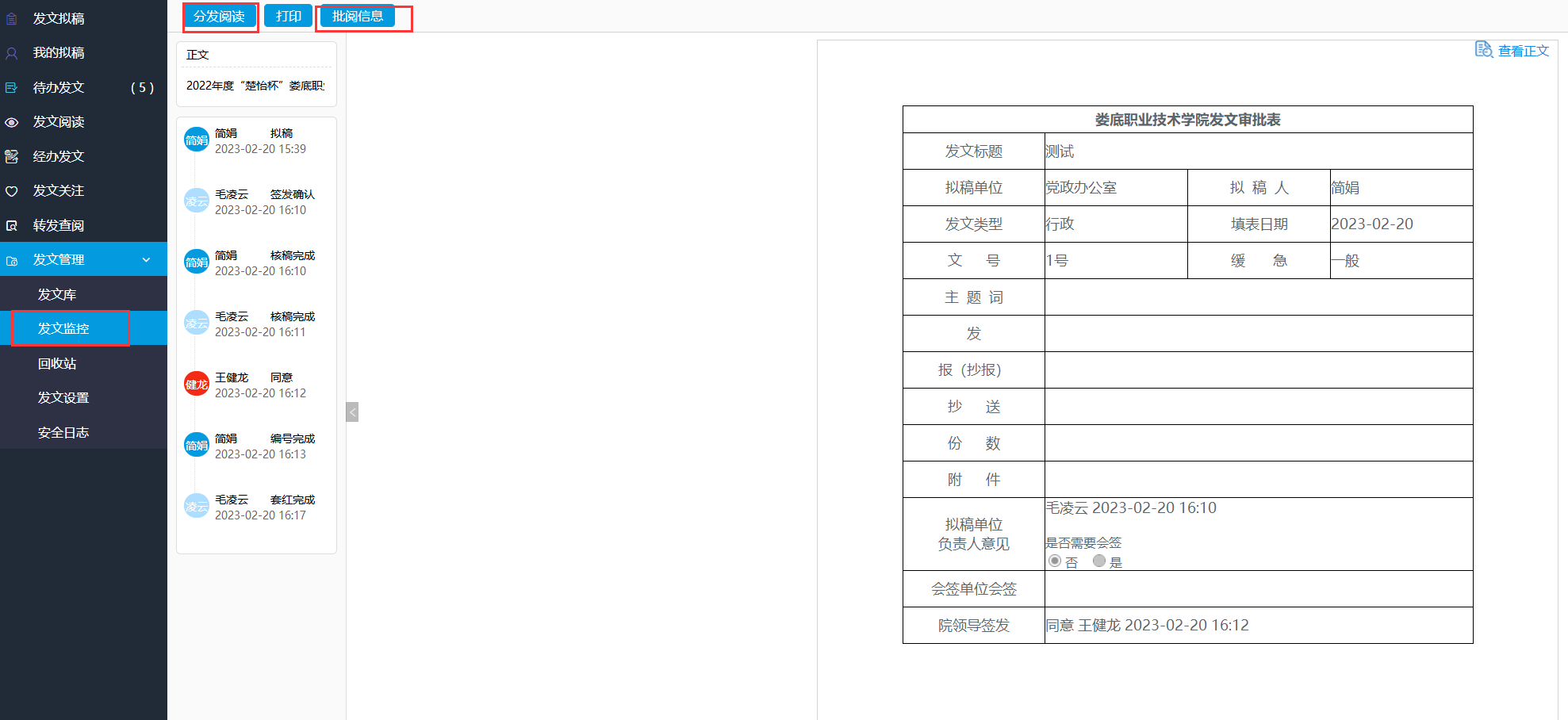
1.3.2.收到公文的人员,可以发文阅读中查看收到的公文。